QR kod menüsü nasıl oluşturulur

Bir QR kodlu menü, mekanınız için dijital bir menüdür. Misafirler sadece basılı kodu tarayarak servis edilen atıştırmalıklar, yemekler, içecekler vb. listesini görebilirler. İşte bu nasıl görünüyor:
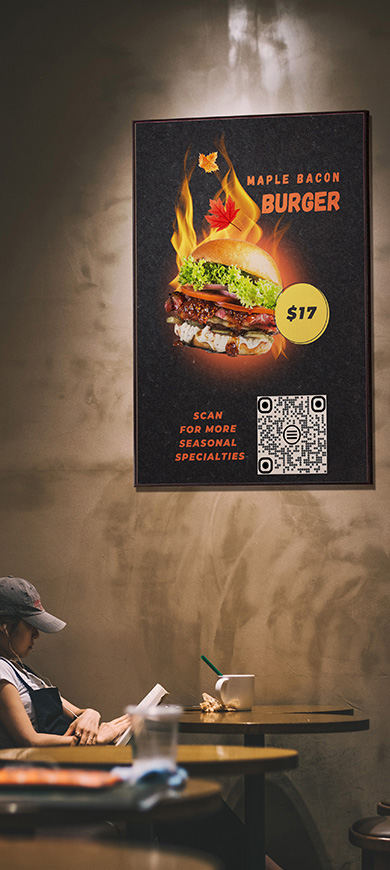
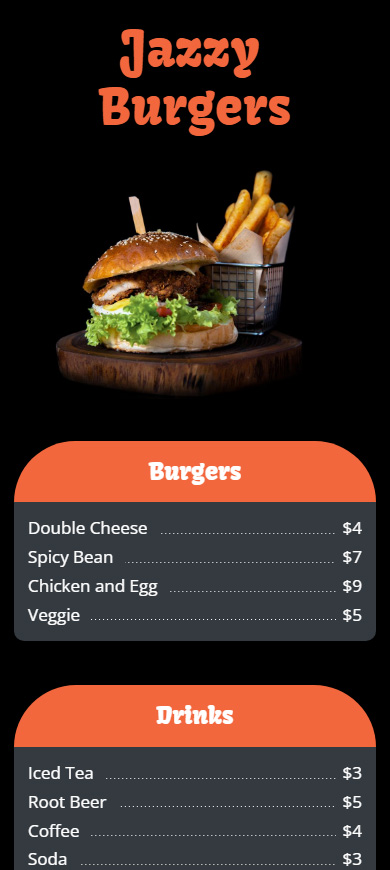
QR kodu için oluşturulan tam menü sayfasını görmek için bağlantıya tıklayın.
QR kodlu menü, fiziksel bir menüye göre birçok avantaja sahiptir, örneğin:
- Ekonomi. Tasarımcılara ödeme yapmak ve baskı için para harcamak zorunda değilsiniz.
- Sürdürülebilirlik. Menüleri yazdırmak için kağıt harcamazsınız ve böylece ağaçları kurtarırsınız.
- Güvenlik. Ziyaretçiler ve personel basılı sayfalara dokunmazlar, böylece sayfalarda bakteri, mikrop ve virüs bırakmazlar ve bunları almazlar.
- Verimlilik. Ziyaretçiler, personelin menüyü getirmesini beklemeden koltuklarına oturduktan hemen sonra menüyü görüntüleyebilirler. Bu sayede, yeni misafirler gelmeden önce misafirlerin koltuklarda kalma süresi kısalır.
- Üretkenlik. Garsonların menülerle koşuşturmak dışında başka işler için daha fazla zamanı olur.
Şimdi en iyi yeriniz için en iyi QR kodu menüsünü nasıl oluşturacağımıza bakalım. Yukarıda gösterilen QR kodu menüsünü nasıl oluşturacağımızı açıklıyoruz.
Restoranınız, kafeteryanız, bardanız vb. için bir QR kodlu menü oluşturmanın iki yolu vardır. Bir menü için QR kodu oluşturabilirsiniz:
- bir PDF veya resim. Bu şekilde bir QR kodu menüsü oluşturmak eski moda, ancak hala bir yol. Menünüz için bir PDF dosyası veya bir resim oluşturursunuz ve onu çevrimiçi depolama alanına yüklersiniz. Bu yöntemin dezavantajı, menüyü her düzenlemeniz gerektiğinde bir tasarımcıdan yardım istemeniz gerektiğidir. Dahası, düzenlenmiş menü dosyasını çevrimiçi depolamaya yüklemeniz ve yeni bir QR kodu almanız gerekir.
- bir web sayfası. Bu, herkes için iyi olan bir QR kodu menüsü oluşturmanın ilerici ve basit bir yoludur. Taplink'te bir sayfa alırsınız ve menü öğelerinin adlarını, fiyatlarını ve resimlerini yerleştirirsiniz. Her zaman kullanıcı dostu bir arayüzde menüyü kendiniz düzenleyebilirsiniz. Ve bundan sonra yeni bir QR koduna ihtiyacınız olmayacak. Aynı QR kodu güncellenmiş menüye yönlendirecek.
Misafirlerinizi bir web sayfası olan bir QR kod menüsü oluşturmanızı öneririz. Misafirlerinizi bir web sayfasına yönlendirmek, işlettiğiniz herhangi bir mekan için daha iyi bir seçenektir — bir restoran, kafe, bar, vb. Kendiniz karşılaştırın:
| PDF ya da resim | Web sayfası |
| Menüyü düzenlemek için tasarımcıları işe almak gerekir. | Menüyü düzenlemek basittir. Menü öğelerini, fiyatlarını ve resimleri birkaç tıklama ile kendiniz değiştirebilirsiniz. |
| Düzenlenmiş menü yeni bir QR kod gerektirir. Yeni QR kodlu afişler, broşürler vb. bastırmanız, dağıtmanız, vb. gerekebilir. | Düzenlenmiş menü, aynı eski QR kodunu tarattıktan sonra açılır. Yeni afişler, broşürler, vb. bastırmanıza gerek yoktur. |
Taplink'te QR kod menünüzü oluşturmak için bir web sayfası tasarlayın. Aşağıda detaylı talimatlar bulabilirsiniz.
Öncelikle, Taplink'te kaydolun ve bir QR kod menüsü oluşturun.
Hızlı bir şekilde bir menü sayfası oluşturmak için bir şablon seçin. Bir menü ile bir şablon kullanıyoruz, bir örnek göstermek için, aynı şablonu kullanabilirsiniz, sadece bu bağlantıya dokunun ve sonra:
01. Şablonlarıma Ekle düğmesine dokunun.
02. Şablon'a dokunun.
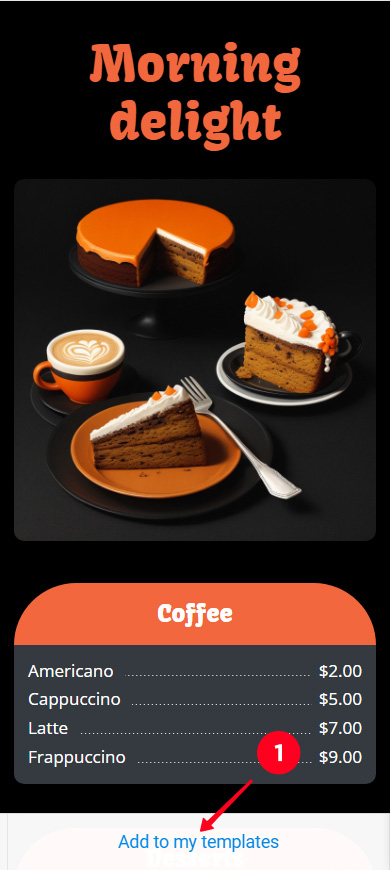
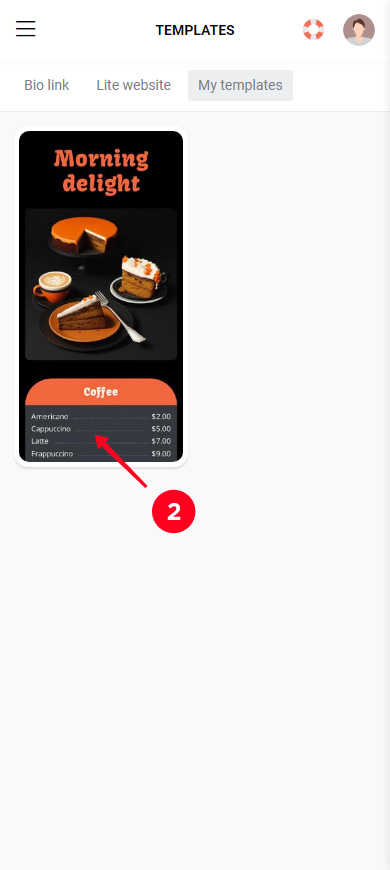
03. Dokun Seç.
04. Evet tıklayın.
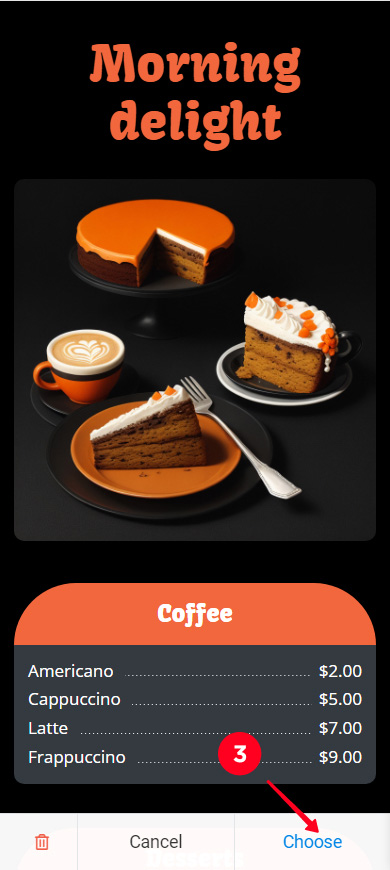
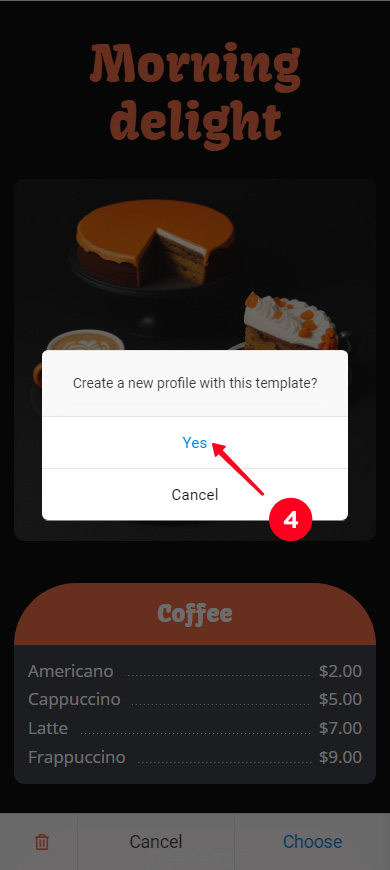
Taplink'te, diğer şablonları kullanarak bir QR kod menüsü oluşturabilir veya sıfırdan kendi tasarımınızı oluşturabilirsiniz.
Bir Taplink sayfası bloklardan oluşur. Bir Menü, Fiyat listesi bloğu ile eklenir. Bir QR kodu menüsü oluşturmak için kullandığımız şablon zaten bu tür blokları içerir. Sadece onları düzenlemeniz gerekiyor — menü öğelerinin isimlerini ve fiyatlarını ekleyin.
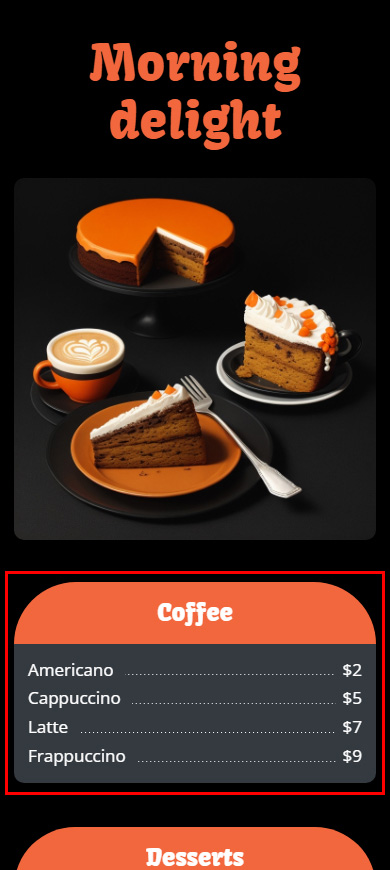
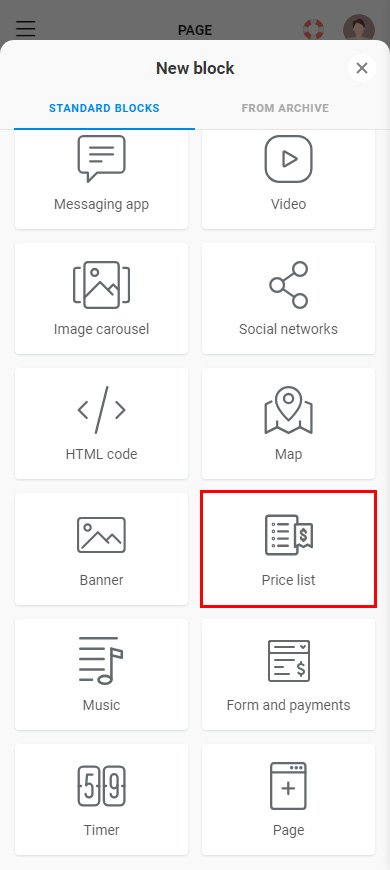
Taplink'deki bazı bloklar yalnızca ücretli bir planla kullanılabilir. Planınızı buradan yükseltebilirsiniz.
Sayfana zaten eklenmiş olan blokları düzenle:
- Bir bloğa dokunun.
- Menü öğeleri eklendi ile değiştirin.
- Fiyatları belirtin.
- Daha fazla menü öğesi eklemeniz gerekiyorsa, + Yeni öğe ekle öğesine dokunun ve adımları 2–3 tekrarlayın.
- Değişiklikleri Kaydet dokunun.
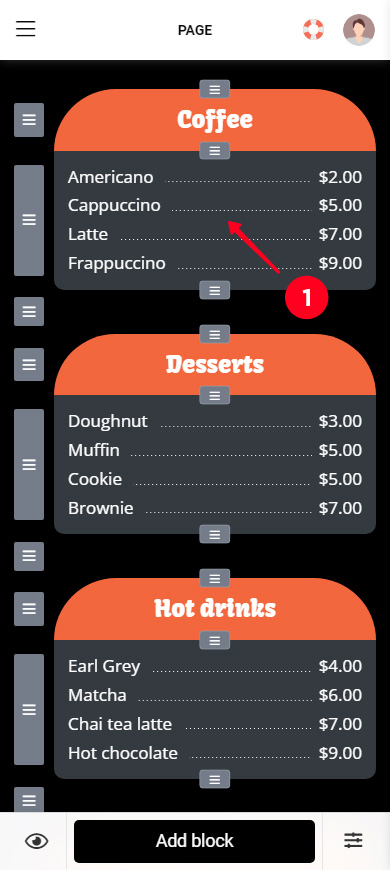
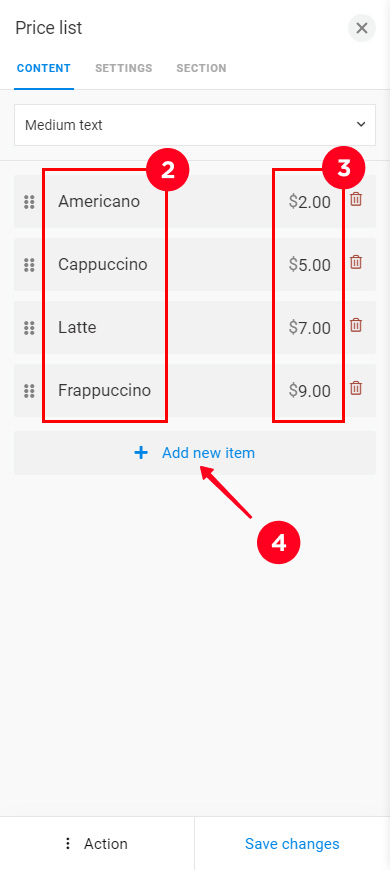
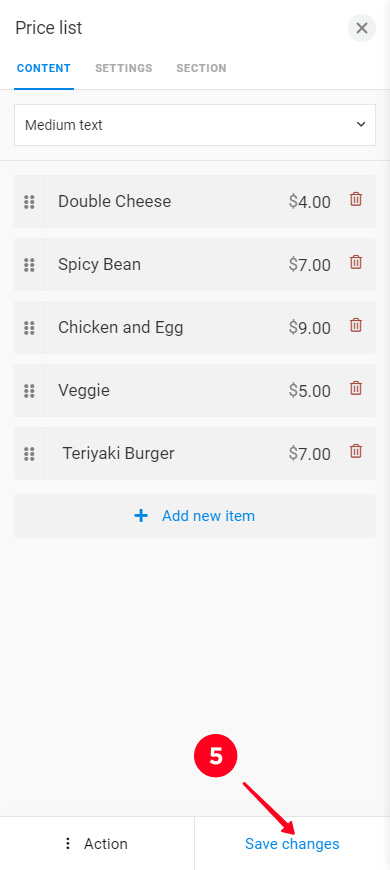
QR kodu menü sayfasındaki diğer blokları da aynı şekilde düzenleyin: menüler, başlıklar, resimler vb. Aşağıdaki ekran görüntülerinde tüm blokları düzenledikten sonra ne elde ettiğimize bakın. Veya menü sayfasını "gerçekte" görmek için bağlantıya gidin:
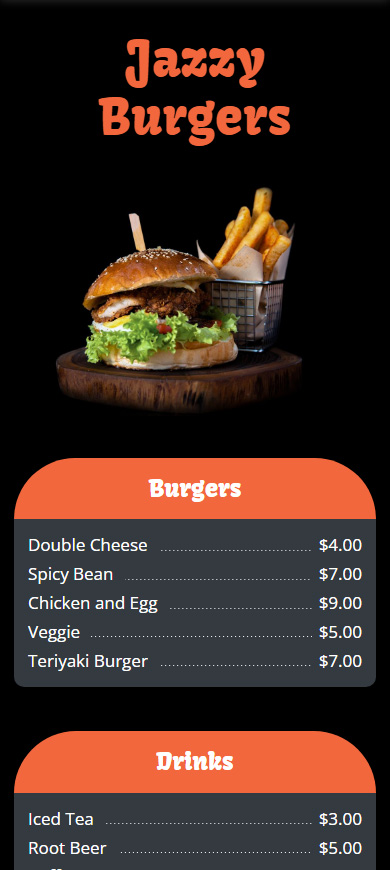
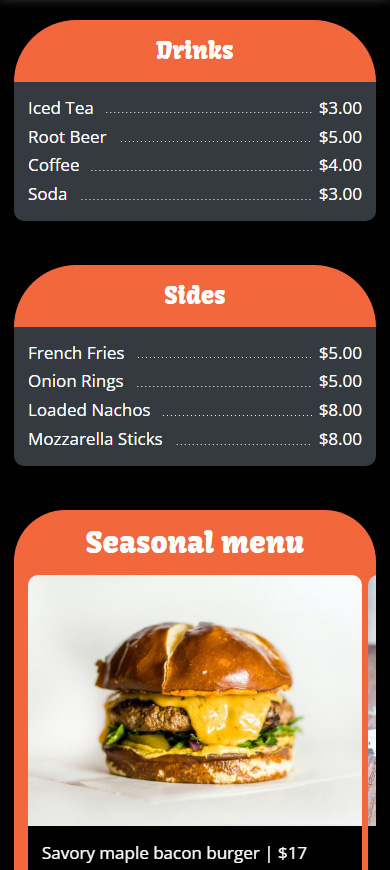
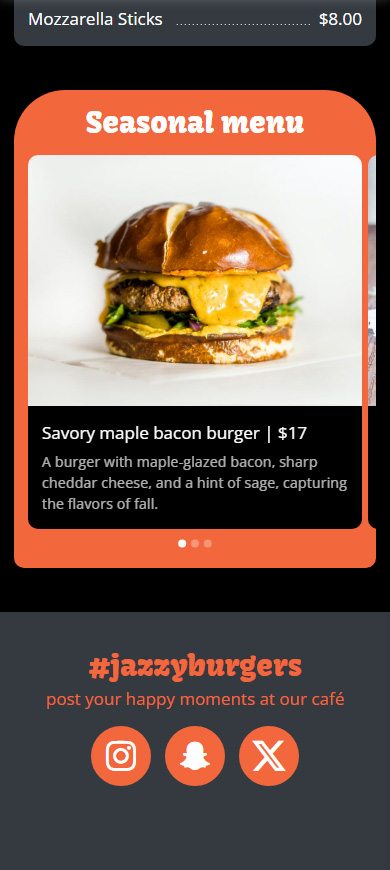
Аarklı bir şablon seçtiyseniz ve sayfanızda bir menü yoksa, onu ekleyin. Aşağıda nasıl yapılacağını açıklıyoruz.
Taplink, misafirlerinizin ihtiyaç duyabileceği tüm bilgileri vermek için QR kod menü sayfanıza yerleştirebileceğiniz 18 blok sağlar:
- Fiyat listeleri menü öğeleri ve fiyatlarını eklemek için.
- Görüntüler yemeklerinizi ve içeceklerinizi göstermek için.
- Metinler yemekleriniz hakkında bilgi vermek için.
- Sosyal ağ bağlantıları misafirleri sosyal profillerinize yönlendirmek için.
- PDF bağlantıları menü öğeleri hakkında detaylı bilgi vermek için.
- Geri sayım zamanlayıcısı mevsimsel ürünlerin sınırlamalarını vurgulamak için.
Ve çok daha fazlası!
Tüm bloklar aynı şekilde QR kodu menü sayfanıza eklenebilir. Aşağıda Link bloğunu bir örnek olarak nasıl ekleyeceğimizi gösteriyoruz.
- Blok ekle seçeneğine dokunun.
- Bir blok seçin. Bizim durumumuzda Link seçeneğidir.
- Alanları doldurun. Farklıdırlar ve seçtiğiniz bloğa bağlıdırlar. Buton üzerinde görüntülenecek metni ve URL'yi belirtmemiz gerekiyor çünkü Link bloğunu seçtik.
- Değişiklikleri Kaydet butonuna dokunun.
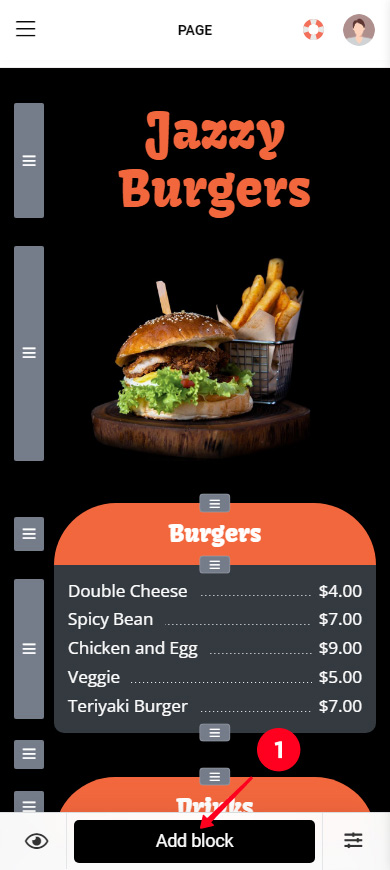
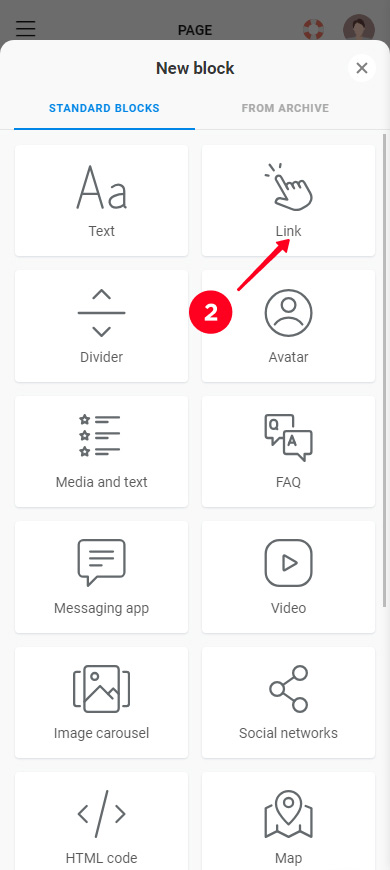
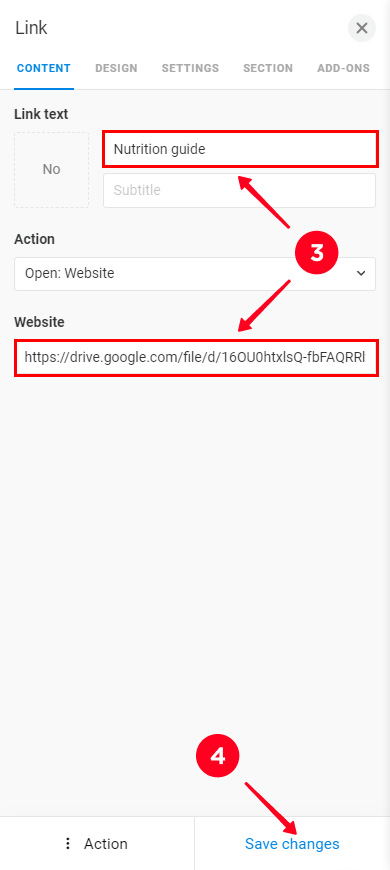
Düğme eklendi, kullanıcılar bunu nasıl görecektir:
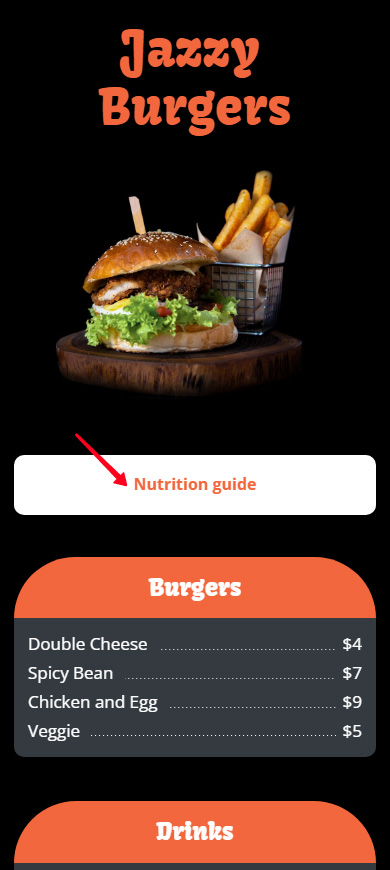
Aynı şekilde diğer blokları da ekleyebilirsiniz. Başka bir şey eklememeye karar verdik.
Dijital menünüzde blokları yeniden sipariş etmek isterseniz. Taşımak istediğiniz bloğun yanındaki üç çizgiye dokunun ve basılı tutun, ardından bloğu yeni konuma sürükleyin ve üç çizgiyi bırakın:
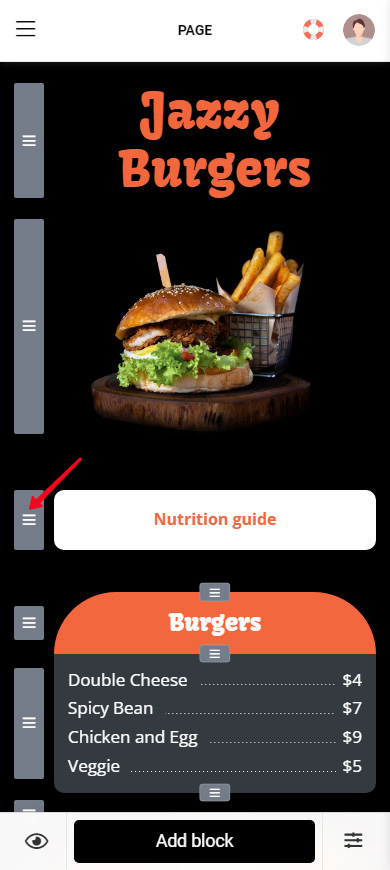
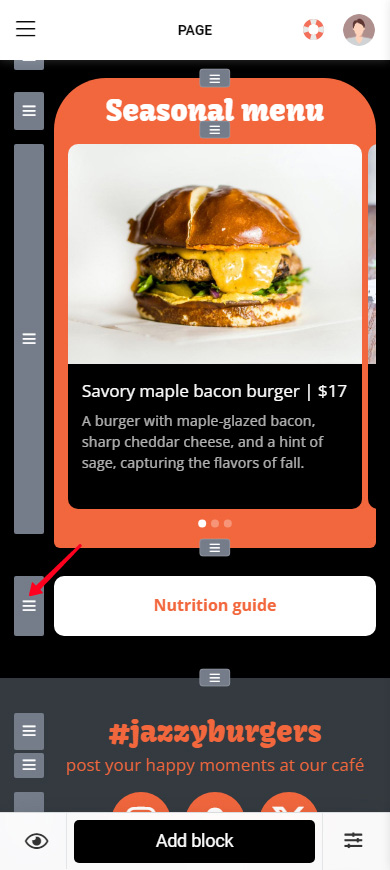
Eğer bloğa ihtiyacınız yoksa, onu QR kodu menü sayfanızdan silin:
01. Blok'a dokun.
02. Eylem tıklayın.
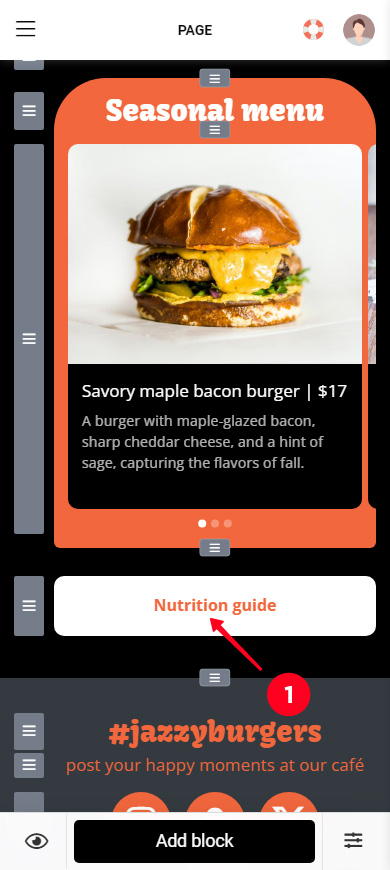
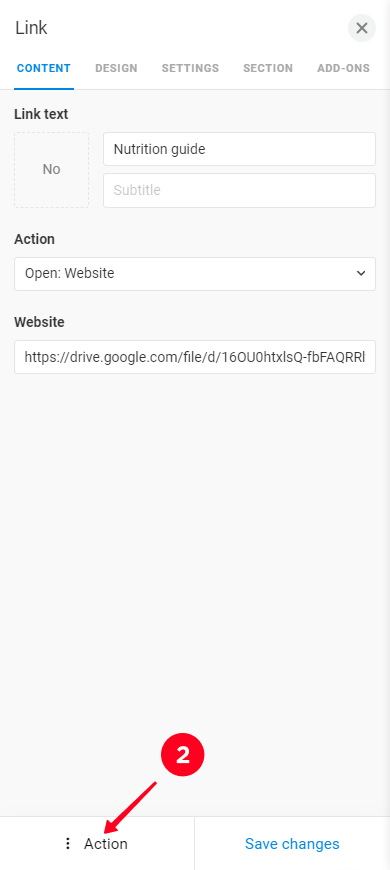
03. Seç Sil.
04. Silme işlemini onaylamak için Sil öğesine dokunun.
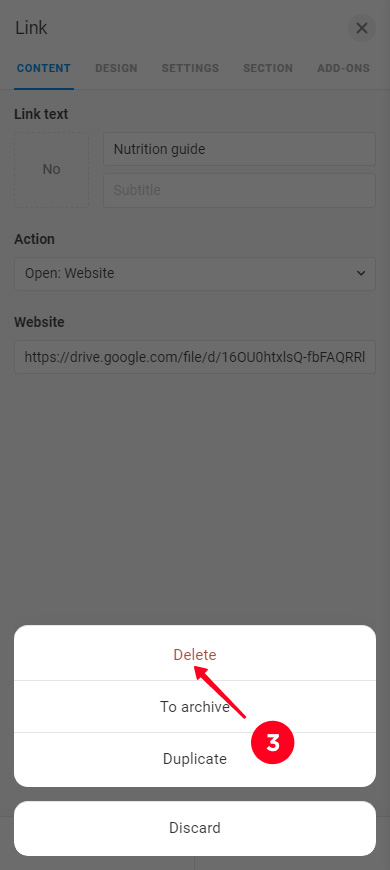
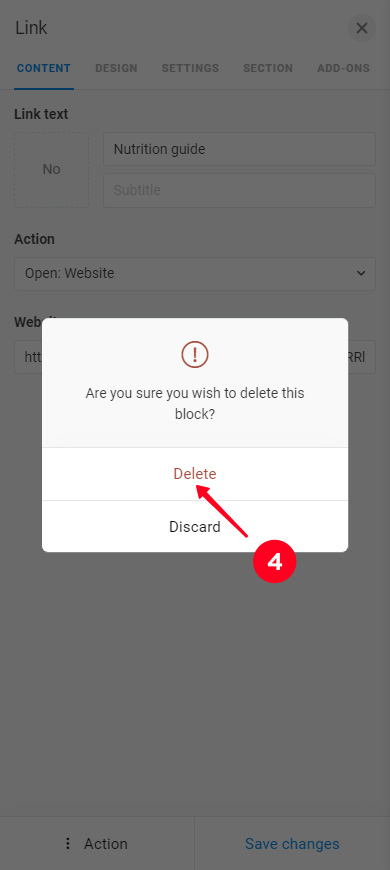
Bloğu silmeme kararı verdik.
QR kod menünüz için sayfa hazır. Şimdi yayınlamanız gerekiyor:
01. Sayfayı yayınlamak için Tıklayın.
02. Benzersiz link kısmını belirtin.
03. Bağlan öğesine dokunun.
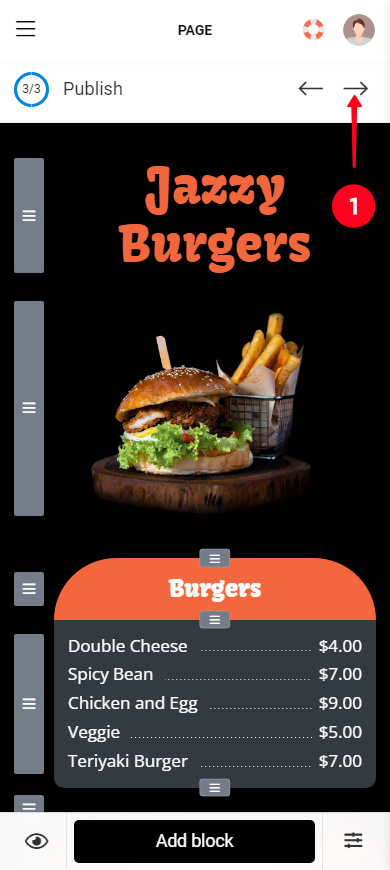
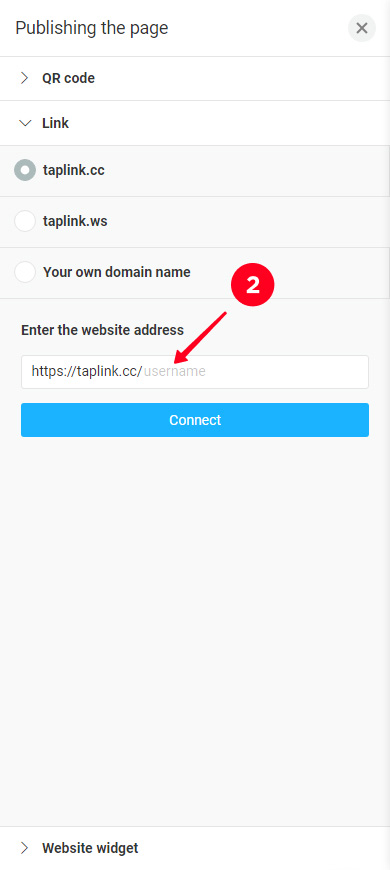
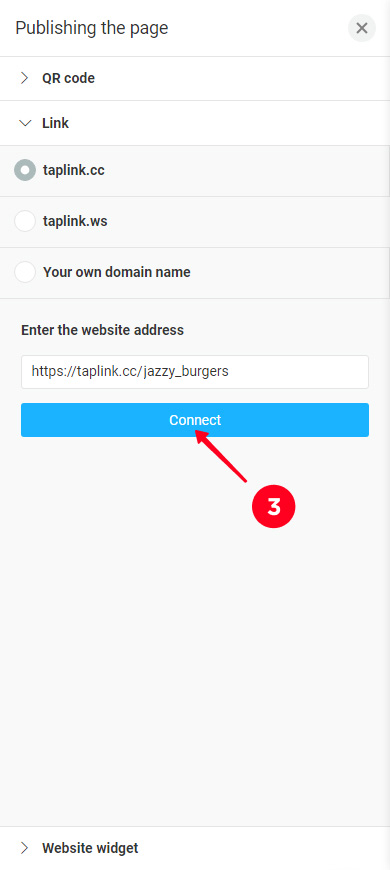
Tamam, menü sayfası yayınlandı. Küçük bir detay kaldı: menü sayfasının QR kodunu indir, bunu aşağıda açıklıyoruz.
Taplink, menünüz için QR kodunu otomatik olarak oluşturur. Tasarımını özelleştirebilir ve sonra sadece indirmeniz gerekmektedir.
01. Sayfayı Yayınlama.
02. QR kod tabını seçin.
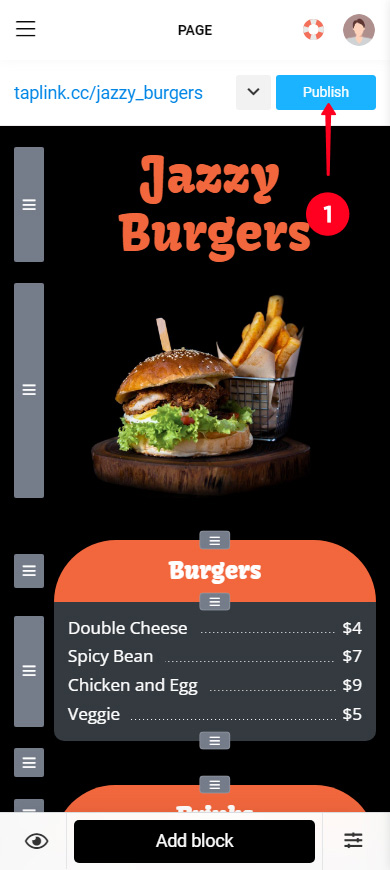
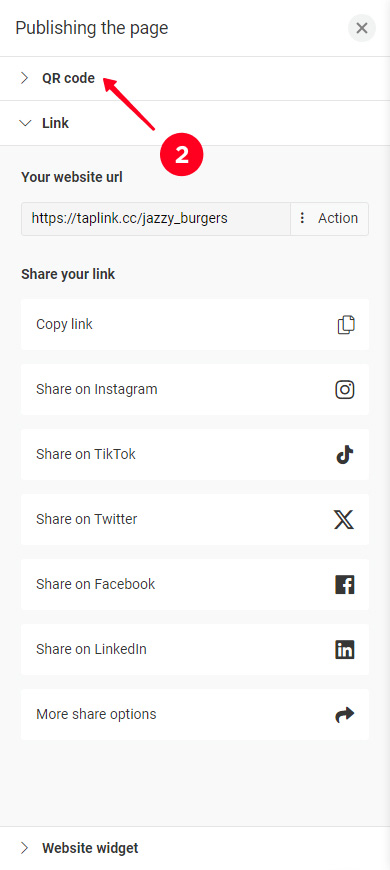
03. İsteğe bağlı olarak, QR kodunun tasarım ayarlarını ayarlayın. Şekli, yazı stili, renkler vb. değiştirebilirsiniz. Detaylı talimatlar burada mevcuttur.
04. Dosyayı İndir'i tıklayın.
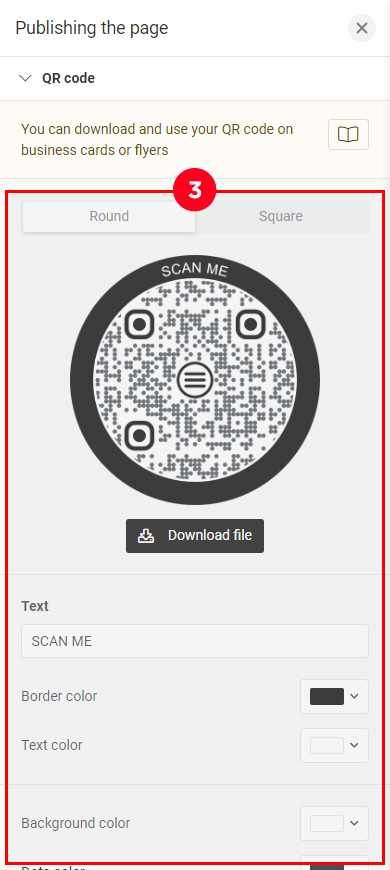
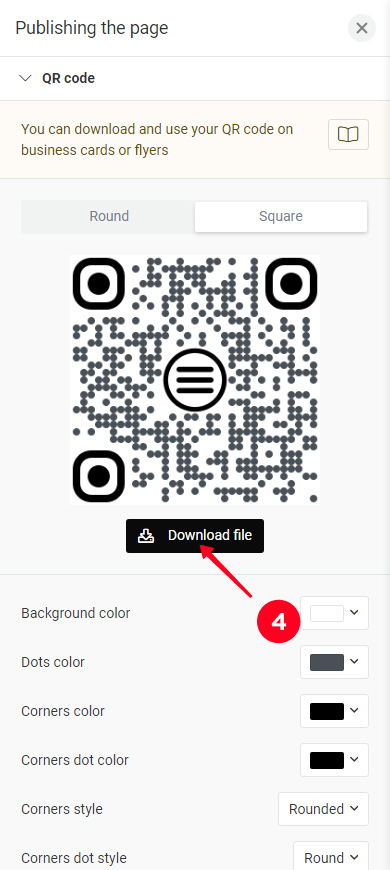
Bu kadar, şimdi menünüzün QR kodunu şu baskı tasarımlarına ekleyebilirsiniz:
- masa tenteleri.
- yiyecek ambalajı.
- dış duvarlar ve pencereler.
- dış mekan tabelaları.
- reklam bayrakları.
- teslimat taşıması.
Menü QR kodunun yanına bir çağrı eklemeyi unutmayın. Kodu taramanız gerektiğini belirtin.
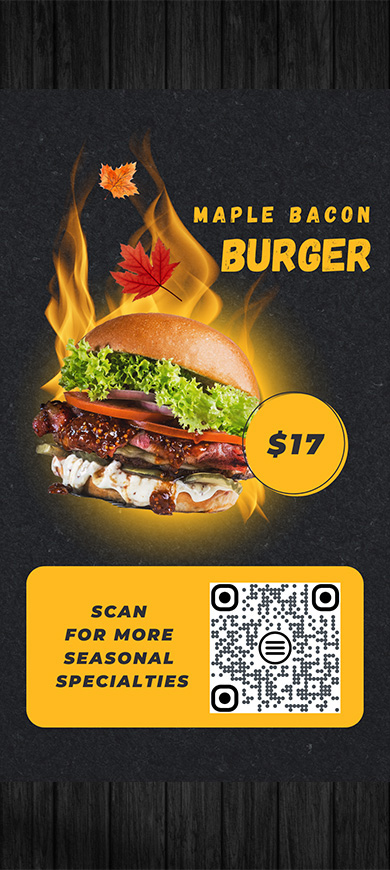
QR kodunuzu menünüzü kontrol etmek için tarayın ve doğru çalışıp çalışmadığını kontrol edin. Açık hava tabelası, broşür kopyası ve benzeri her tür baskı malzemesi üzerinde tarayın. Hem iPhone hem de Android cihazı ile yapın.
QR kod menünüz için bir sayfa oluştururken ipuçları burada. Misafirleriniz menü sayfanızda şunlar varsa daha fazla sipariş verir:
- resimler. Misafirler sunulan yemek ve içecekleri o kadar lezzetli ve çekici görürler ki sadece sipariş vermekten kendilerini alıkoyamazlar. Görselleri göstermek için Banner ve Resim karuseli bloklarını Taplink QR kodlu menü sayfanıza ekleyin. Ayrıca bir Video bloğu ekleyebilirsiniz.
- açıklamalar. Bir menü öğesinin adı her zaman içerdiği malzemeleri ortaya koymaz. Bu yüzden misafirlerin seçim yapmalarını kolaylaştırmak için daha fazla bilgi eklemelisiniz, ayrıca alerjenler, besin ve enerji değerleri hakkında net bilgiler vermelisiniz. Tüm detayları yazmak için Metin, Medya ve metin, SSS bloklarını Taplink sayfanıza ekleyin.
Markanıza uygun bir sayfa teması belirleyin. Taplink, bunun için kesin tema ayarları sunar.
Taplink'de bir QR kod menüsü oluşturun. Özel bir menü sayfası oluşturmak için boş bir sayfa seçebilir veya hızlı bir şekilde bir menü sayfası oluşturmak için bir şablon seçebilirsiniz.
Menü sayfasında, kafe veya restoranınızda sunulan yemek ve içeceklerin isimlerini ve fiyatlarını eklemelisiniz. Ayrıca menü öğelerinin fotoğraflarını ve açıklamalarını eklemelisiniz.
Tüm ihtiyacınız olanı sayfaya eklediğinizde, menünüz için QR kodunu indirip yazdırmak için yapmanız gereken tek şey.